اس گائیڈ میں، ہم Discord پر خوش آئند تجربہ مرتب کریں گے۔
ڈسکارڈ ویلکم تجربہ کیسے ترتیب دیا جائے؟
نئے اراکین کے لیے Discord پر خوش آئند تجربہ ترتیب دینے کے لیے فراہم کردہ طریقہ کار پر عمل کریں:
مرحلہ 1: ڈسکارڈ ایپلیکیشن کھولیں۔
ابتدائی طور پر اسٹارٹ مینو کی مدد سے ڈسکارڈ ایپلیکیشن کو تلاش کریں اور کھولیں:
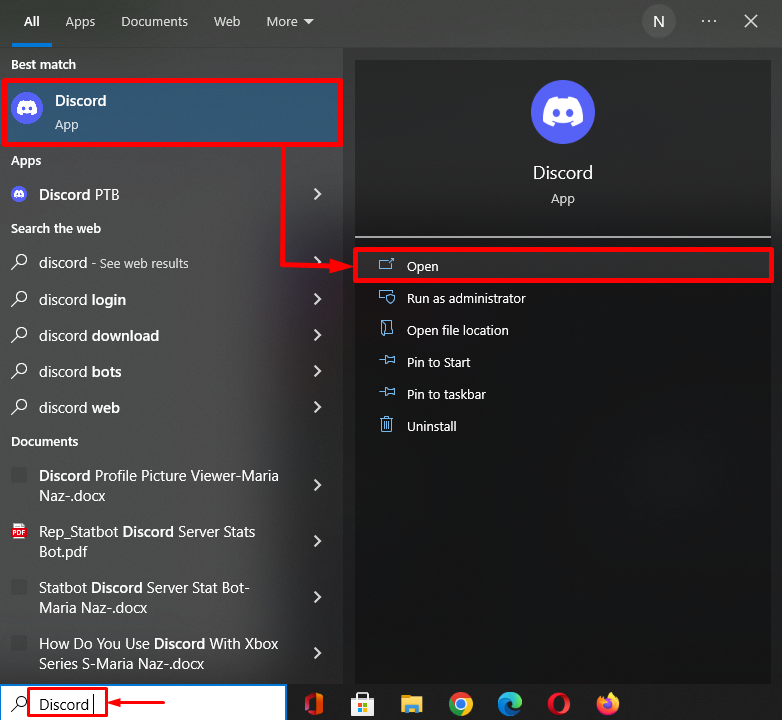
مرحلہ 2: سرور کا انتخاب کریں۔
اگلا، اس مخصوص سرور پر کلک کریں جس میں آپ ایک ویلکم چینل بنانا چاہتے ہیں۔ یہاں، ہم نے منتخب کیا ہے ' گیمنگ_سرور ”:
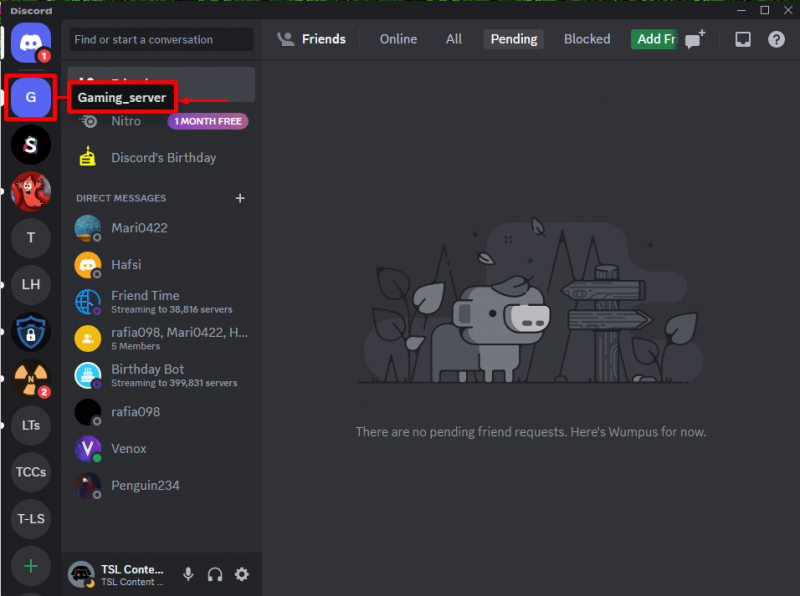
مرحلہ 3: ایک چینل بنائیں
اب، بائیں پینل پر دائیں کلک کریں اور 'دبائیں۔ بنانا چینل ظاہر ہونے والے سیاق و سباق کے مینو سے اختیار:
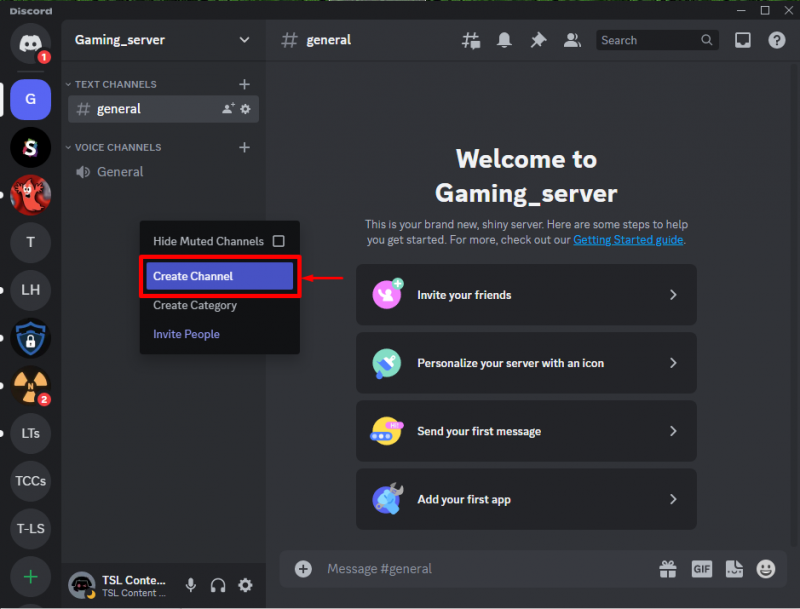
اگلا، چینل کی قسم اور نام کی وضاحت کریں۔ مثال کے طور پر، ہم نے ' متن ' کی طرح ' چینل کی قسم 'اور شامل کیا' #خوش آمدید ' کی طرح ' چینل کا نام ' پھر، مارو ' چینل بنائیں بٹن:
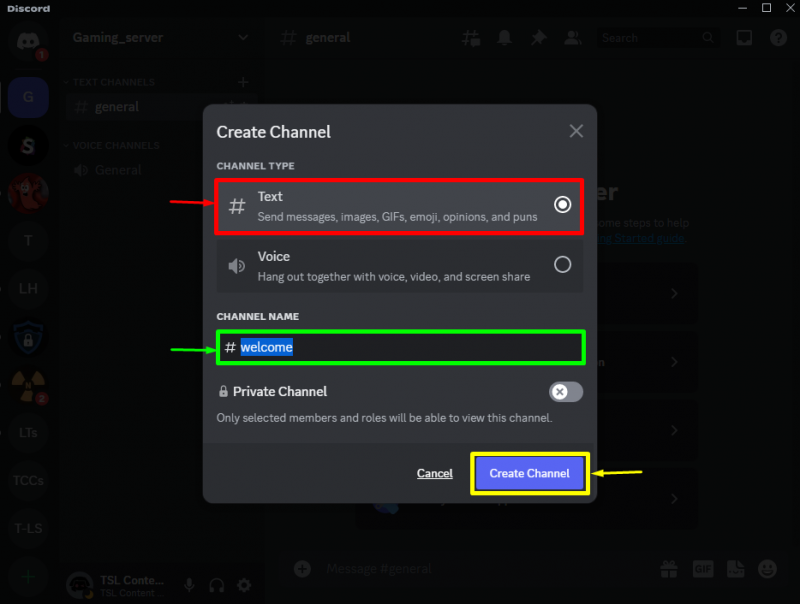
مرحلہ 4: چینل میں ترمیم کریں۔
نیا چینل بنانے کے بعد، چینل کی ترتیب کو تبدیل کرنے کے لیے کوگ آئیکن پر کلک کریں:
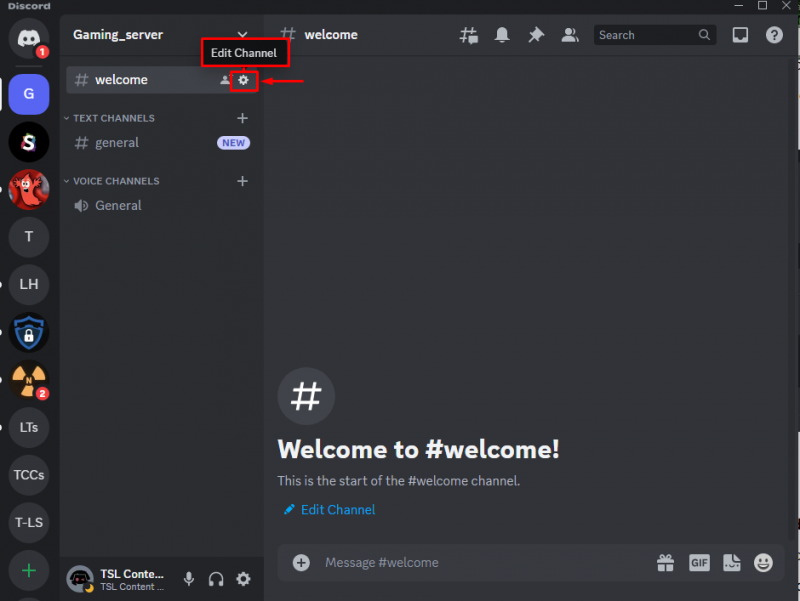
مرحلہ 5: چینل کی اجازتیں تبدیل کریں۔
تک رسائی حاصل کریں ' اجازتیں 'ٹیب، تلاش کریں' چینل دیکھیں ' فہرست سے اختیار کریں، اور اسے فعال کریں:
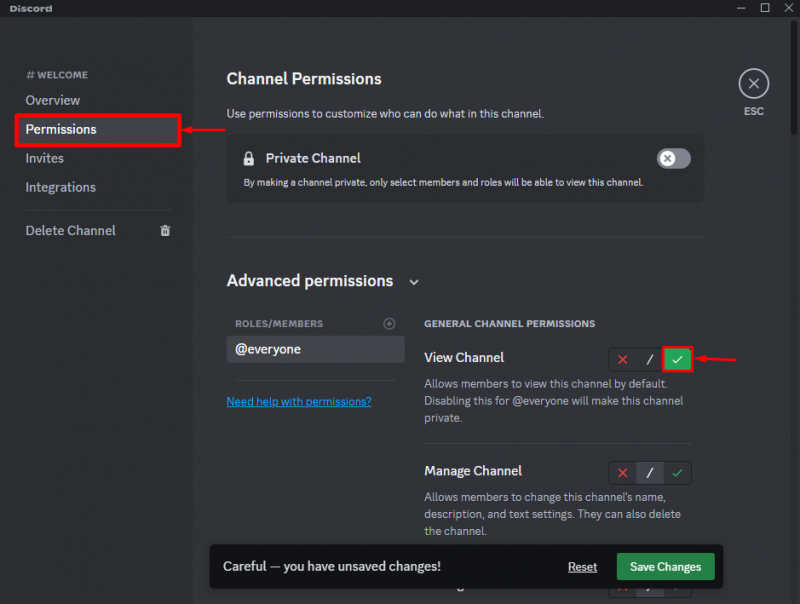
اگلا، تلاش کریں ' پیغام کی تاریخ پڑھیں 'اختیارات، اسے آن کریں، اور' پر کلک کریں۔ تبدیلیاں محفوظ کرو تبدیلیاں محفوظ کرنے کے لیے بٹن:
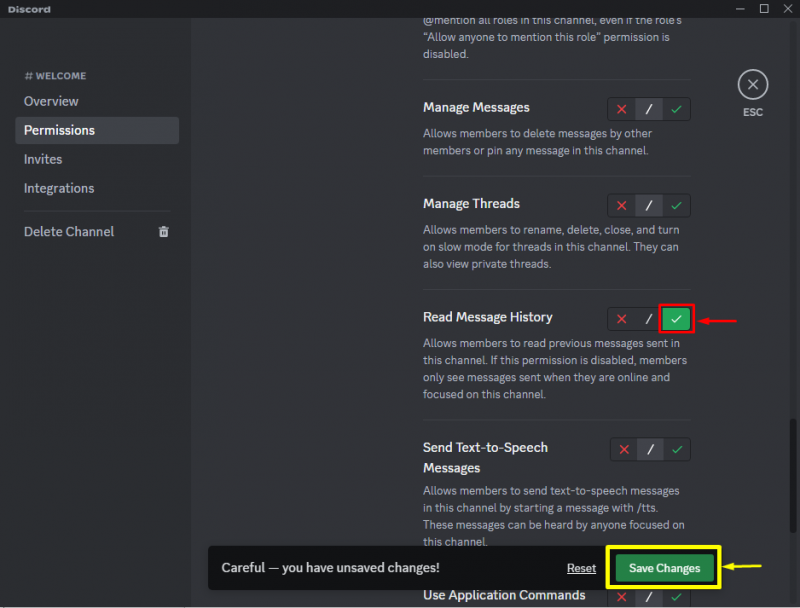
مرحلہ 6: MEE6 بوٹ شامل کریں۔
اب، ری ڈائریکٹ کریں ' MEE6 'بوٹ کی آفیشل ویب سائٹ اور' پر کلک کریں۔ ڈسکارڈ پر شامل کریں۔ 'اسے مدعو کرنا:
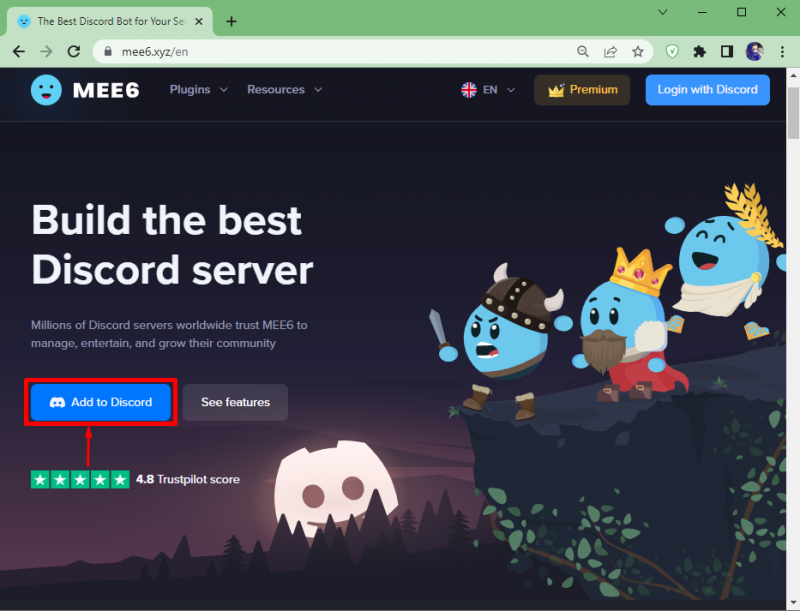
مرحلہ 7: MEE6 بوٹ کو اختیار دیں۔
MEE6 بوٹ کو مطلوبہ اجازتیں دیں اور 'پر کلک کر کے اسے اختیار دیں۔ اختیار کرنا بٹن:
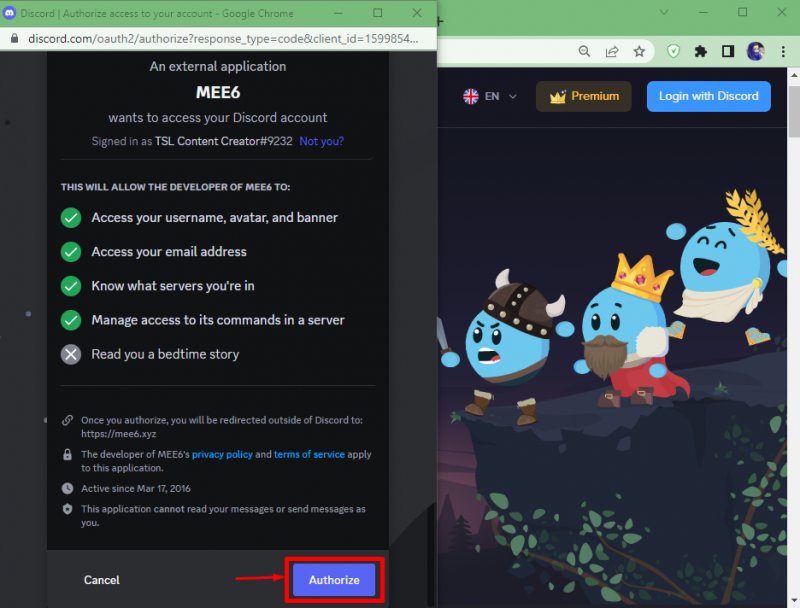
MEE6 بوٹ کو اختیار دینے کے بعد، یہ اپنے ڈیش بورڈ پر ری ڈائریکٹ ہو جائے گا۔ اب، اس سرور کا نام منتخب کریں جس میں آپ اس بوٹ کو ترتیب دینا چاہتے ہیں اور 'پر کلک کریں۔ سیٹ اپ ”:
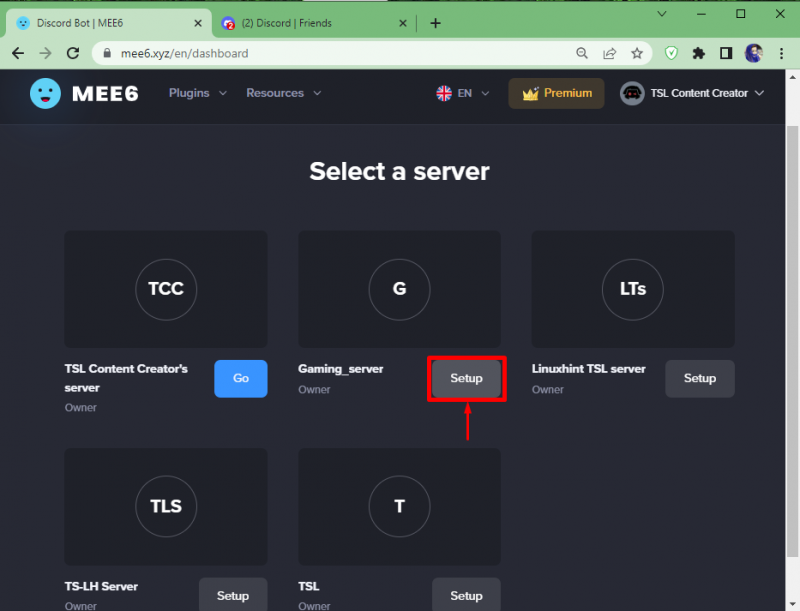
سیٹ اپ مکمل کرنے کے لیے، سرور کا نام بتائیں اور 'پر کلک کرکے آگے بڑھیں۔ جاری رہے بٹن:
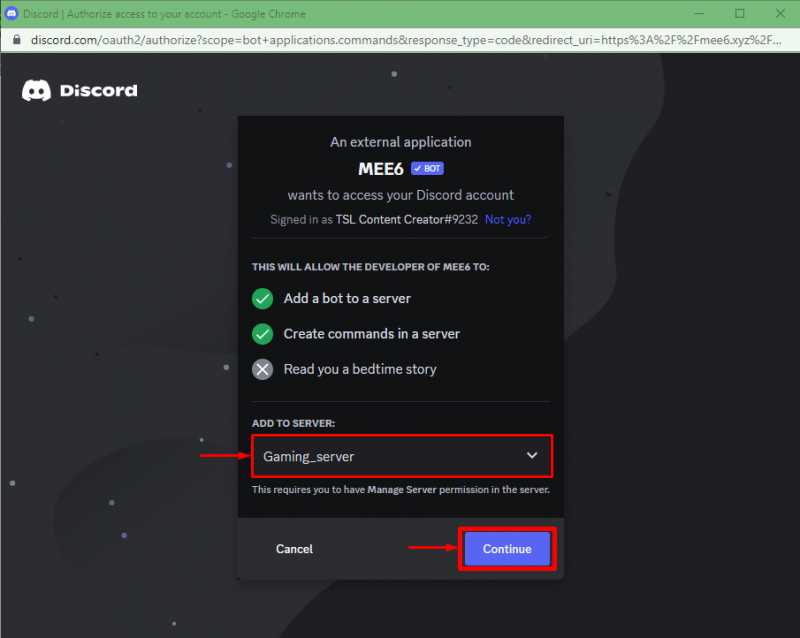
اگلا، MEE6 بوٹ کو اختیار دیں:
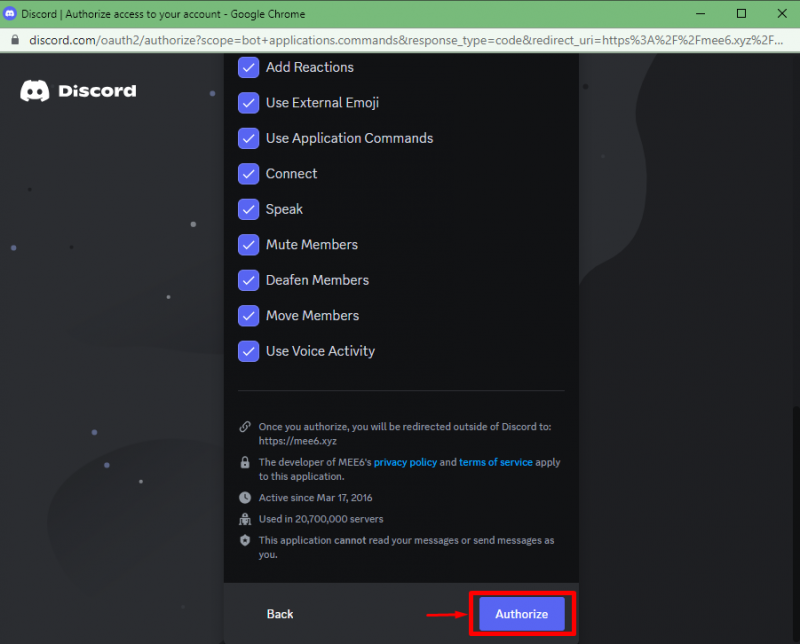
آخر میں، ظاہر ہونے والے کیپچا باکس پر نشان لگا کر اپنی شناخت ثابت کریں:

مرحلہ 8: خوش آمدید کا پیغام سیٹ کریں۔
ایسا کرنے کے بعد، MEE6 ڈیش بورڈ پر ری ڈائریکٹ کریں۔ پھر، تلاش کریں ' خوش آمدید اور الوداع 'اندر اختیار' سرور کا انتظام زمرہ اور ذیل میں نمایاں کردہ آپشن کو فعال کریں:
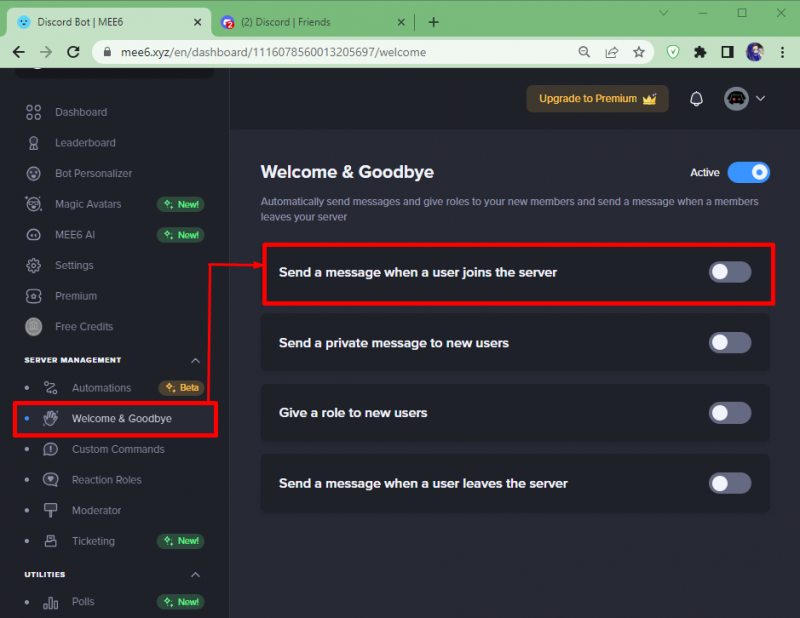
اب، چینل کا نام منتخب کریں جہاں استقبالیہ پیغام بھیجا جائے گا اور مخصوص سرور کے نام کے ساتھ پیغام کے لیے متن۔ پھر، ذیل میں نمایاں کردہ ٹوگل کو فعال کریں اور تبدیلیاں محفوظ کریں:
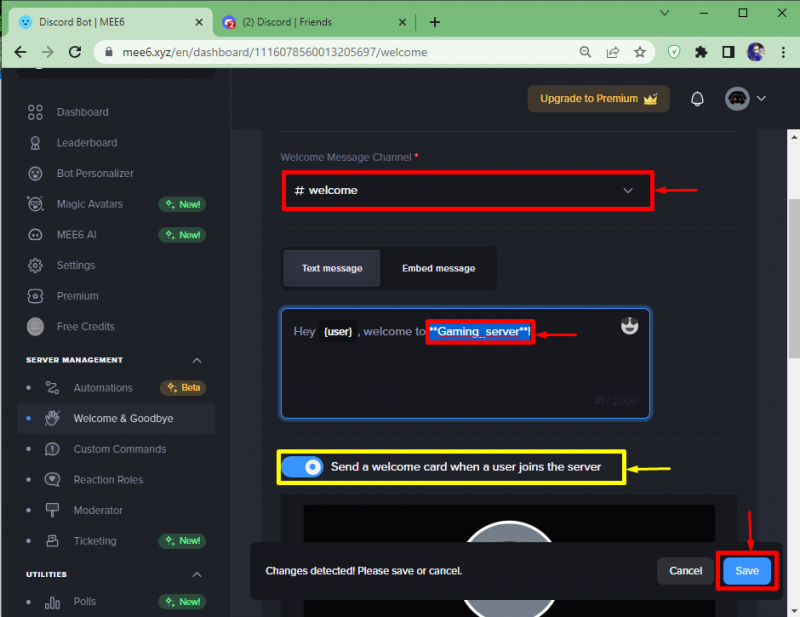
مرحلہ 9: دوست کو مدعو کریں۔
اب، Discord ایپ پر واپس جائیں، ایک سرور منتخب کریں، اور نمایاں کردہ آئیکن پر کلک کریں:
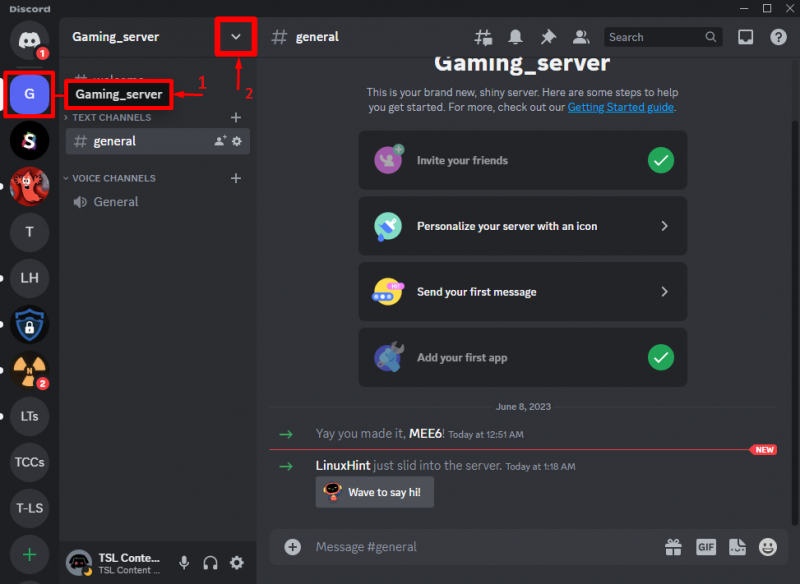
پھر، مارو ' لوگوں کو مدعو کریں۔ ' ظاہر ہونے والے ڈراپ ڈاؤن مینو سے اختیار:
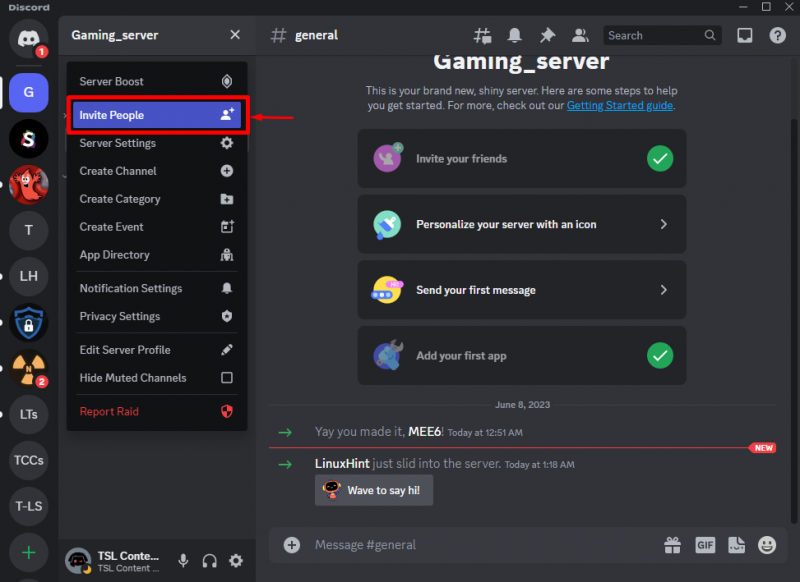
اس کے بعد، دعوت نامہ بھیج کر کسی بھی دوست کو اپنے سرور پر مدعو کریں۔ مثال کے طور پر، ہم نے دعوت دی ہے ' شوہر044 ”:

جب بھی دعوت نامہ قبول کیا جائے گا اور کوئی خاص شخص سرور میں شامل ہوگا، انہیں خوش آمدید کا پیغام ملے گا۔ ہمارے معاملے میں، جب ' ماری0422 'شامل ہو گیا' گیمنگ_سرور '، اسے خوش آمدید کا پیغام اس طرح ملا:

ہم نے ویلکم چینل بنانے اور ڈسکارڈ ویلکم میسج ترتیب دینے کا مکمل طریقہ کار مرتب کیا ہے۔
نتیجہ
سرور پر ڈسکارڈ ویلکم میسج بنانے کے لیے، پہلے اپنے سسٹم پر ڈسکارڈ کھولیں اور کوئی بھی سرور منتخب کریں۔ پھر، ایک خوش آمدید چینل بنائیں اور اس کی ترتیبات پر ری ڈائریکٹ کریں۔ اب، ترجیحی اختیارات کو فعال کریں اور تبدیلیوں کو محفوظ کریں۔ اس کے بعد، 'کو مدعو کریں MEE6 ” بوٹ کو آپ کے سرور پر اختیار دے کر اور اسے اس کے ڈیش بورڈ پر منتقل کریں۔ اس کے بعد، مخصوص سرور کے نام کے ساتھ خوش آمدید پیغام کو فعال اور سیٹ کریں۔ آخر میں، کسی بھی دوست کو اپنے سرور پر مدعو کریں اور جب وہ سرور میں شامل ہوں گے، تو انہیں خوش آمدید کا پیغام ملے گا۔ یہ سب ڈسکارڈ ویلکم چینل اور میسج ترتیب دینے کے بارے میں ہے۔